
Google ドライブ ファイル ストリームを再インストールすると、「ドライブファイルストリーム 問題が発生したため停止しました」と出てしまい、うまく立ち上がらないエラーが起きる事があります。
原因は以前のファイルが残っている為です。
自動アップデート後に立ち上がらない場合もあるかもしれないので、一応アンインストールからの手順を言うと以下の通りになります。ちなみにWindows版になります。
1.「プログラムの追加と削除」から「Google Drive File Stream」を「アンインストール」する
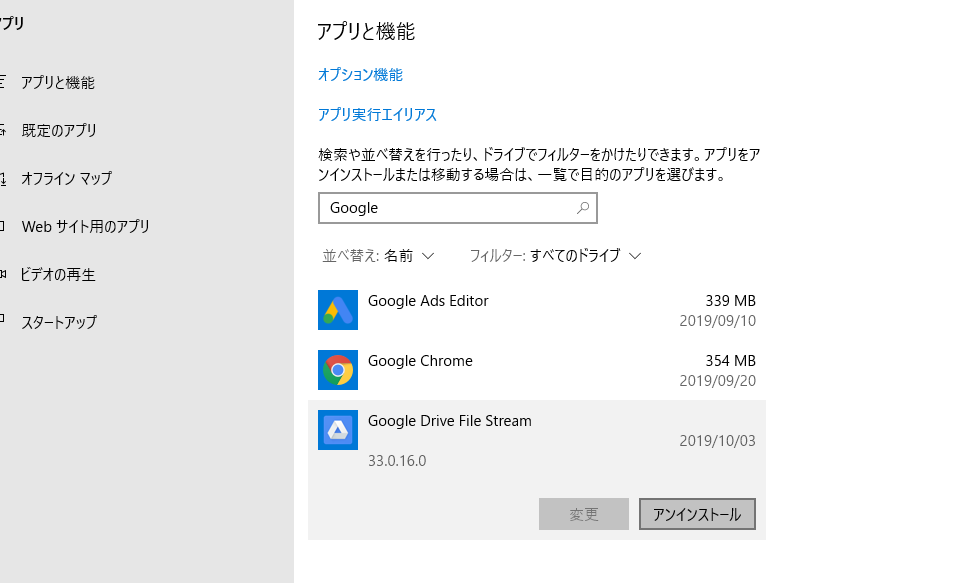
2.再度インストールする
「Googleファイルストリーム インストール」などで検索するとダウンロードがあるヘルプ画面が出てくるので、そちらの「Windowsの場合」を開き、「今すぐダウンロード」してインストールファイルをダウンロードします。ダウンロードが終わったら、そのまま実行してインストールします。
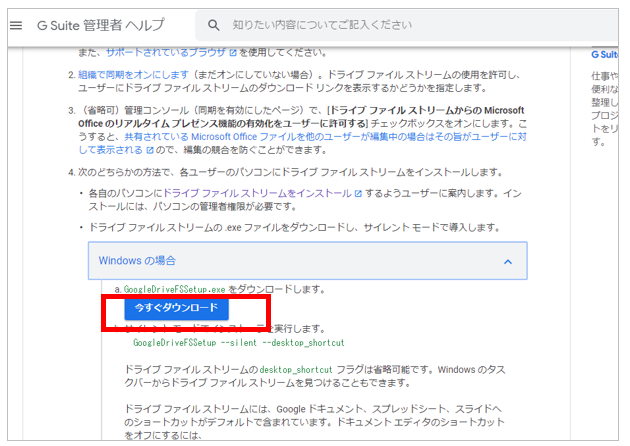
3.起動中のアプリを終了させる
タスクバーにあるGoogleファイルストリームのアプリを終了させます。
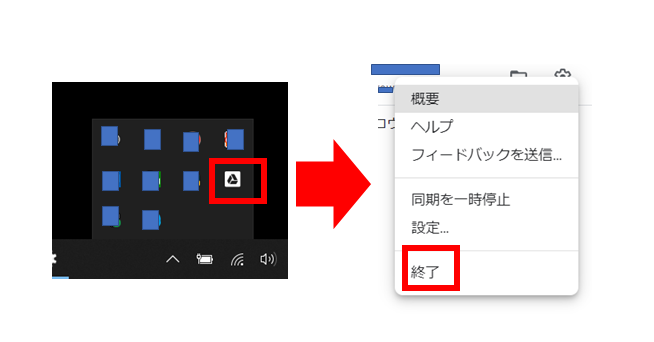
4.フォルダ「DriveFS」を削除
ここが重要です。過去のファイルが入っているフォルダ「DriveFS」ごと削除します。
C:\Users\(PCのユーザー名)\AppData\Local\Google\DriveFS
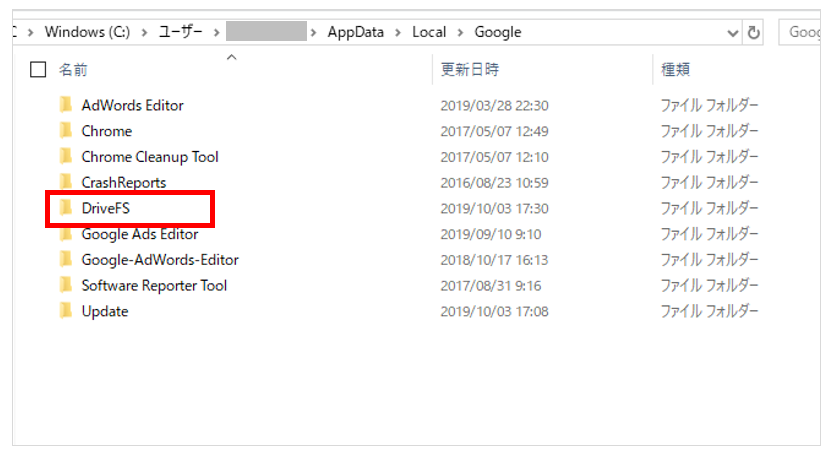
5.再度、Drive File Stream を立ち上げる
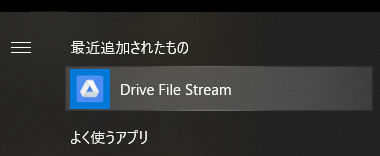
この後は、立ち上がったアプリにGsuiteアカウントでログインすれば、自動的に読み込み始めます。
